چگونه چندین عکس را به استوری اینستاگرام اضافه کنیم؟ [3 Ways]
وقتی نوبت به اشتراک گذاری لحظه ای در استوری اینستاگرام شما می رسد، گاهی اوقات یک عکس تنها آن را قطع نمی کند. ناگهان باید بدانید که چگونه چندین عکس را به یک استوری اینستاگرام اضافه کنید.
و اینجاست که کلاژهای عکس برای استوری اینستاگرام وارد می شوند تا روز را نجات دهند.
3 روش اصلی برای افزودن چندین عکس به یک استوری اینستاگرام (معروف به ساخت کلاژ)
کامپایل کردن چندین عکس به شما امکان می دهد تا تحویل دهید حداکثر اطلاعات بصری در یک لحظه قدرتمند استوری اینستاگرام.
این موضوع برای برندهای مد صادق است و برای صاحب/مدیر یک اینفلوئنسر سگ که میخواهد بهترین خاطرات را از میتزوای پوست آقای چونک به اشتراک بگذارد صادق است.
صرف نظر از کسب و کار یا صنعت شما، باید از کلاژ عکس استوری اینستاگرام استفاده کنید. در واقع سه راه مختلف برای تحقق آن وجود دارد:
- با استفاده از قالب طرح در حالت ایجاد استوری اینستاگرام
- لایه بندی عکس ها با استفاده از حالت ایجاد استوری اینستاگرام
- بارگذاری یک کلاژ سفارشی شما با یک برنامه شخص ثالث یا نرم افزار ویرایش عکس ساخته اید
ما شما را از طریق هر سه راهنمایی می کنیم زیرا ما اینطور خوب هستیم. (شاید این را در هنگام تهیه لیست مهمانان رویداد مهم بعدی آقای چونک در نظر داشته باشید؟)
نحوه ساخت کلاژ در استوری اینستاگرام: راه آسان
از آنجایی که شما در اینجا به دنبال پاسخ «نحوه ساخت کلاژ در استوری اینستاگرام» هستید، فرض میکنیم که نمیدانستید اینستاگرام یک روش درون پلتفرمی برای انجام این کار ارائه میدهد.
اما ما شما را به خاطر عدم توجه به این ویژگی سرزنش نمی کنیم: به طرز عجیبی پنهان شده است.
در اینجا نحوه یافتن آن و استفاده از آن برای به اشتراک گذاشتن چندین عکس در یک طرح شیرین تمام صفحه Story آورده شده است.
1. برنامه اینستاگرام را باز کنید و روی نماد + ضربه بزنید در بالای صفحه نمایش داستان را انتخاب کنید.
2. با این کار رول دوربین شما باز می شود. اما تمام عکس های زیبای خود را پرت نکنید! ابتدا باید حالت ایجاد را فعال کنیم. روی نماد دوربین ضربه بزنید برای انجام این.
![چگونه چندین عکس را به استوری اینستاگرام اضافه کنیم؟ [3 Ways] چگونه چندین عکس را به استوری اینستاگرام اضافه کنیم؟ [3 Ways]](https://hamyar3ocial.ir/wp-content/uploads/2022/08/Screen-Shot-2022-07-30-at-12.11.16-PM.png)
3. در سمت چپ صفحه، لیستی از نمادها را مشاهده خواهید کرد. روی سوم از بالا ضربه بزنید: مربع با خطوطی در آن. این نماد Layout است.
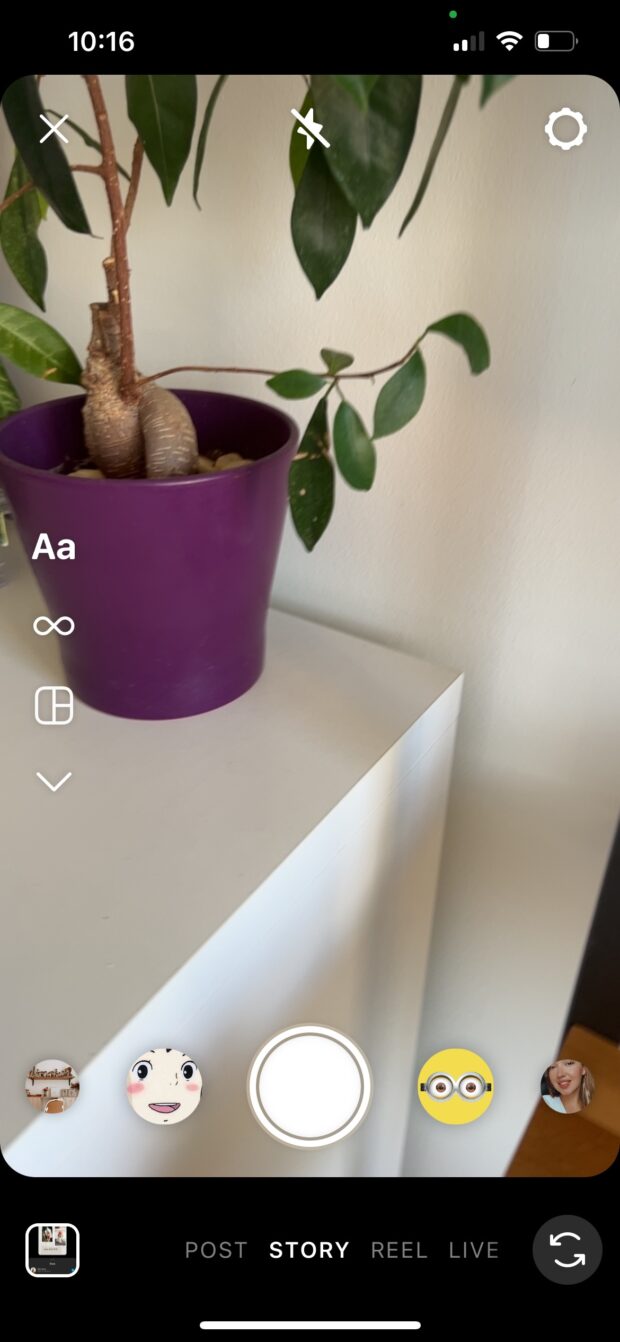
4. ضربه زدن روی نماد Layout یک ربع از طرح را روی صفحه نمایش شما باز می کند. از اینجا، شما می توانید هر بخش را با یک عکس تازه یا چیزی از رول دوربین خود پر کنید.
گزینه 1: عکس بگیرید! برای گرفتن عکس، فقط روی دکمه عکس گرفتن ضربه بزنید: دایره سفید در مرکز قسمت پایین صفحه نمایش.
هنگامی که یک عکس می گیرید، عکس شما آن شات گوشه سمت چپ بالا را پر می کند. به گرفتن سه عکس دیگر ادامه دهید.
برای حذف چیزی و یک عکس جدید، روی عکس ضربه بزنید و سپس روی نماد حذف ضربه بزنید.
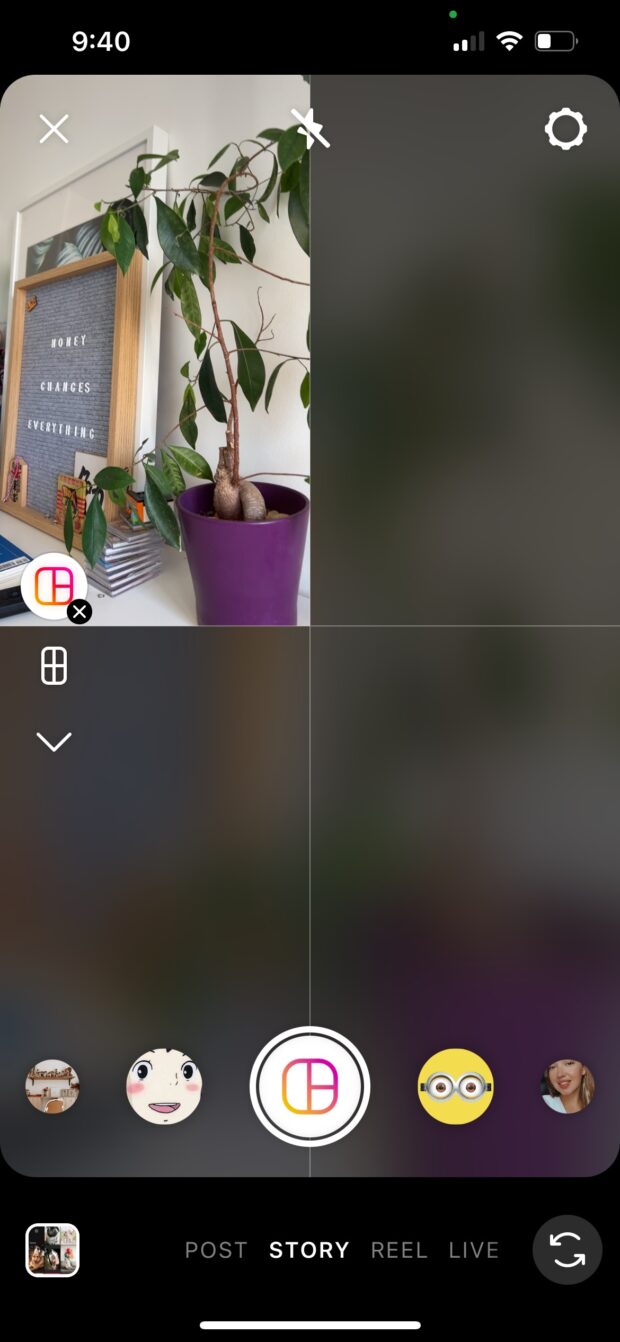
گزینه 2: از رول دوربین خود انتخاب کنید. روی مربع ضربه بزنید نماد دوربین-roll-preview در گوشه سمت چپ پایین صفحه نمایش خود را برای دسترسی به رول دوربین خود.
روی عکس ضربه بزنید می خواهید در گوشه سمت چپ بالای ربع باشید. تکرار تا صفحه نمایش چهار عکس داشته باشد.
برای حذف چیزی و یک عکس جدید، روی عکس ضربه بزنید و سپس روی نماد حذف ضربه بزنید.
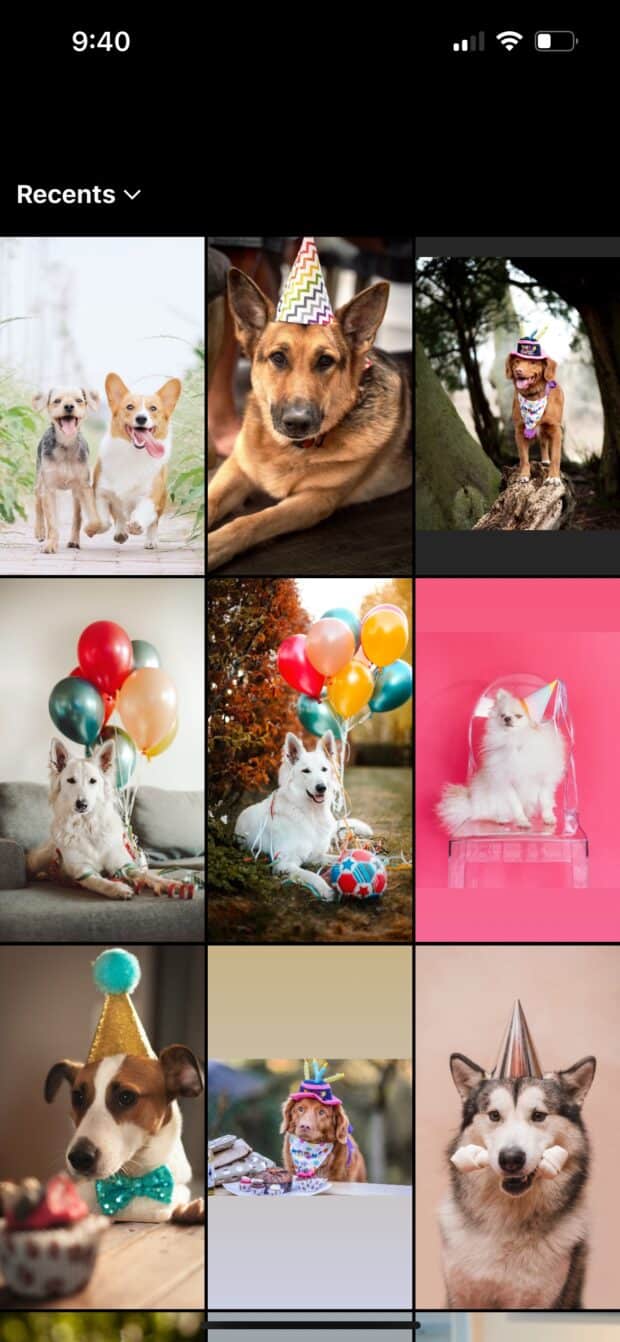
5. از کلاژ خود راضی هستید؟ برای تایید علامت چک را بزنید و به افزودن برچسب، متن یا افکت ادامه دهید. یا اگر میخواهید طرحبندی دیگری را امتحان کنید، مرحله 6 را بررسی کنید.
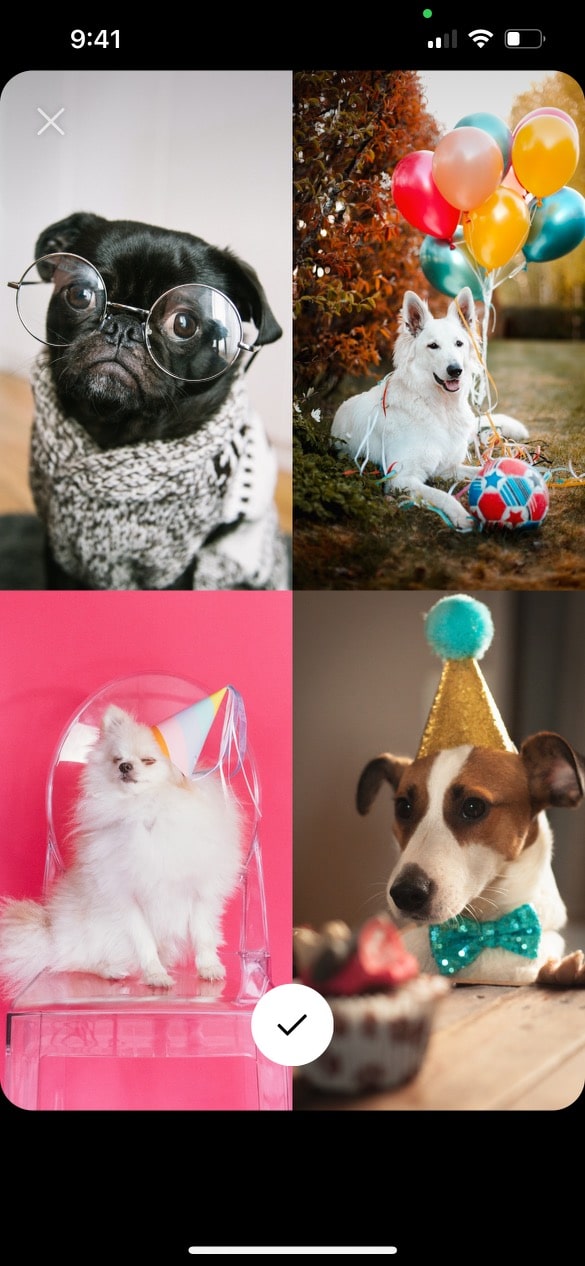
6. برای انتخاب طرح بندی متفاوت، وارد حالت Layout شوید و روی نماد شبکه مستطیلی ضربه بزنید دقیقاً زیر نماد حالت Layout. با این کار یک منوی انتخاب باز می شود که در آن می توانید سبک دیگری از شبکه را انتخاب کنید. روی سبک دلخواه خود ضربه بزنید، و سپس هر بخش را با عکس گرفتن یا تصویری از رول دوربین خود، همانطور که در بالا ذکر شد، پر کنید.
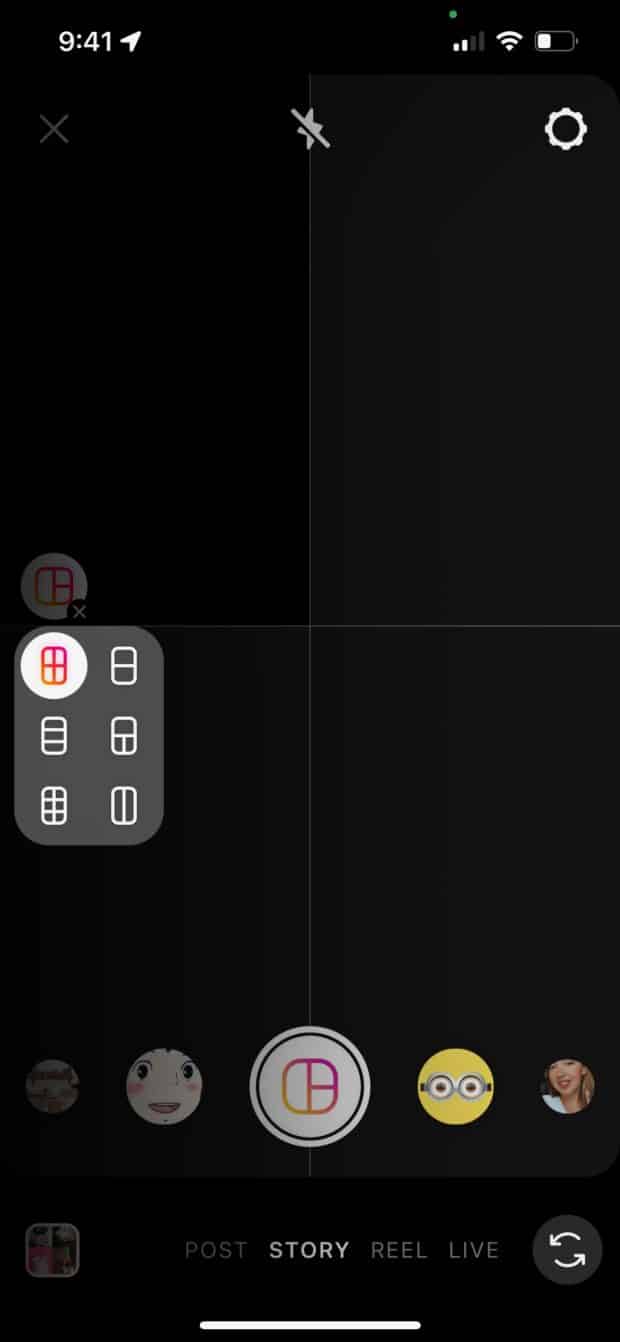
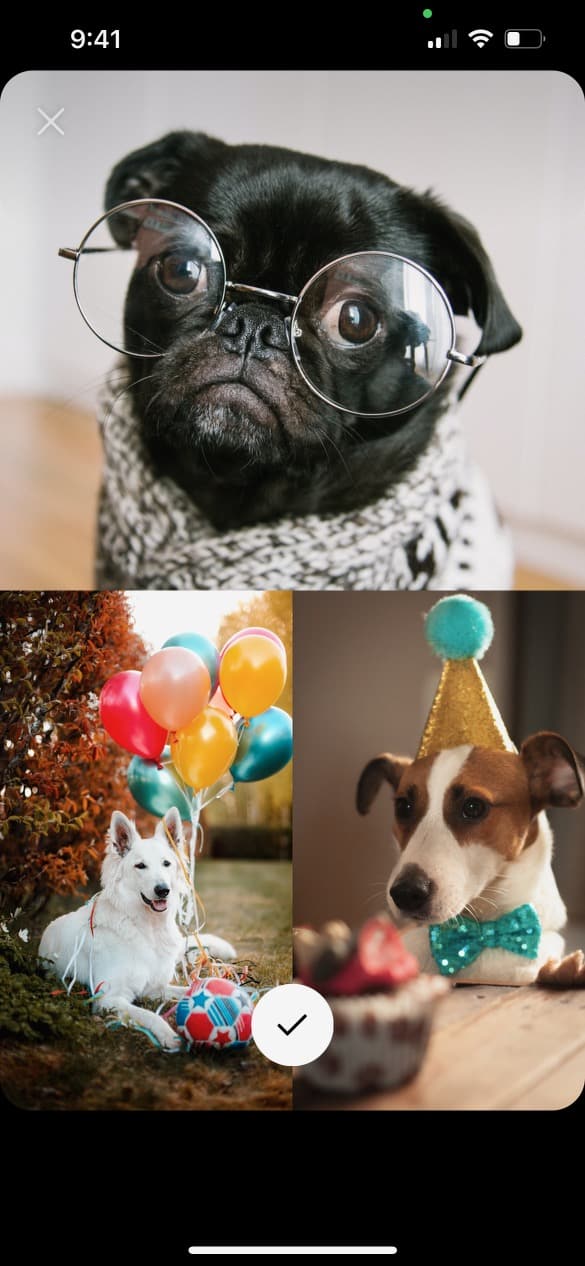
7. برای تایید طرح خود روی علامت تیک بزنید. در مرحله بعد، می توانید برچسب، متن یا افکت اضافه کنید. وقتی آماده انتشار هستید، روی فلش در گوشه سمت راست پایین ضربه بزنید.
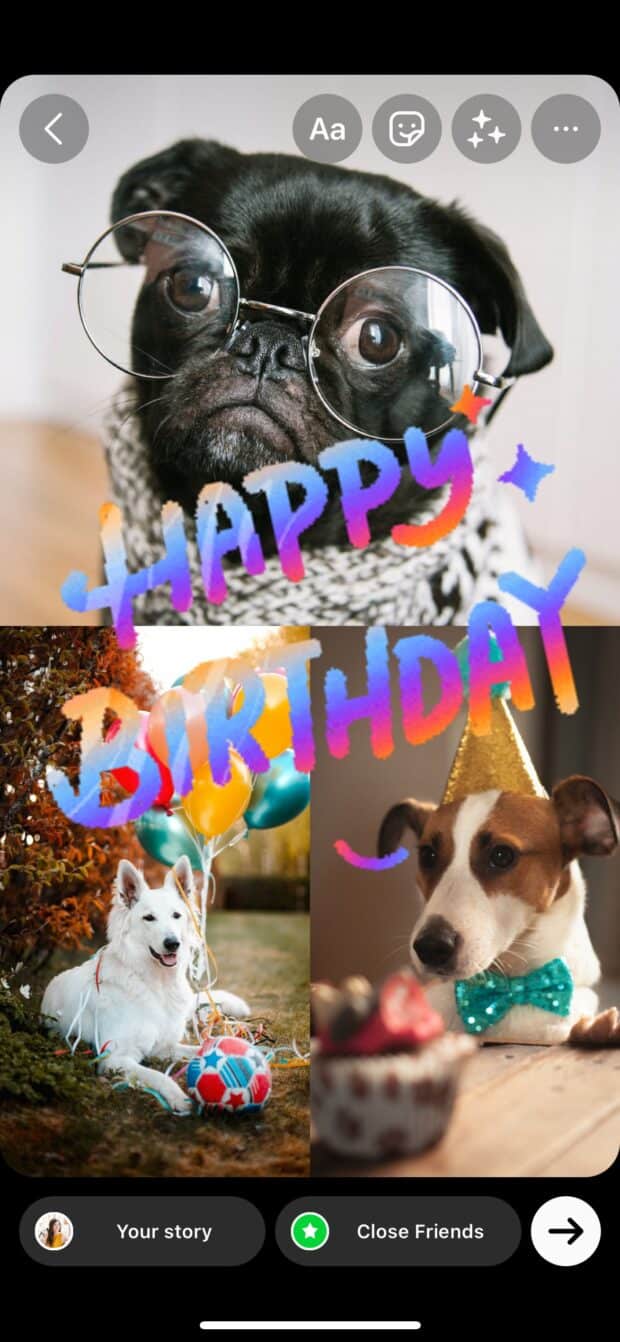
8. مخاطب مورد نظر خود را برای شاهکار خود انتخاب کنید و روی اشتراک گذاری ضربه بزنید!
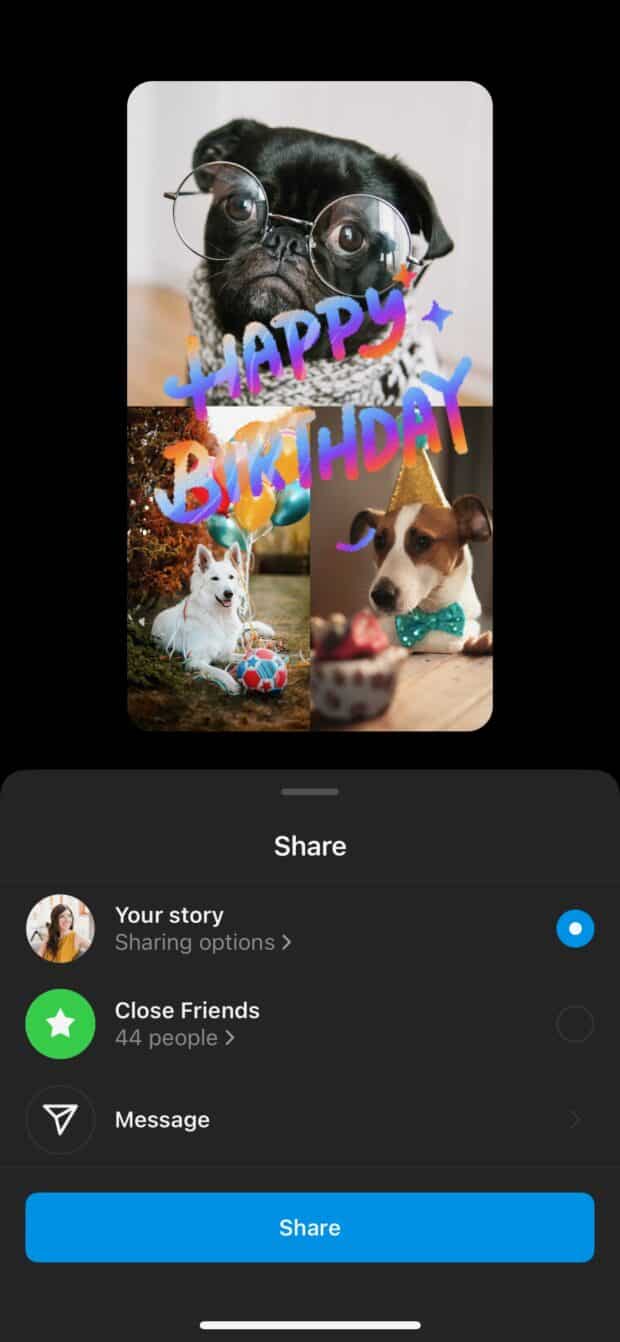
نحوه ساخت کلاژ در استوری اینستاگرام: روش لایه بندی
آیا توسط شبکههای چیدمان اینستاگرام محدود شدهاید؟ این روش جایگزین این فرصت را به شما می دهد که سرکش باشید.
تصاویر را می توان بزرگ، کوچک، کج کرد یا در یک شکل همپوشانی قرار داد. زمان بازی آزاد است!
1. اپلیکیشن اینستاگرام را باز کنید و روی نماد + ضربه بزنید در بالای صفحه نمایش داستان را انتخاب کنید.
2. با این کار رول دوربین شما باز می شود. اما تمام عکس های زیبای خود را پرت نکنید! ابتدا باید حالت ایجاد را فعال کنیم. روی نماد دوربین ضربه بزنید برای انجام این.
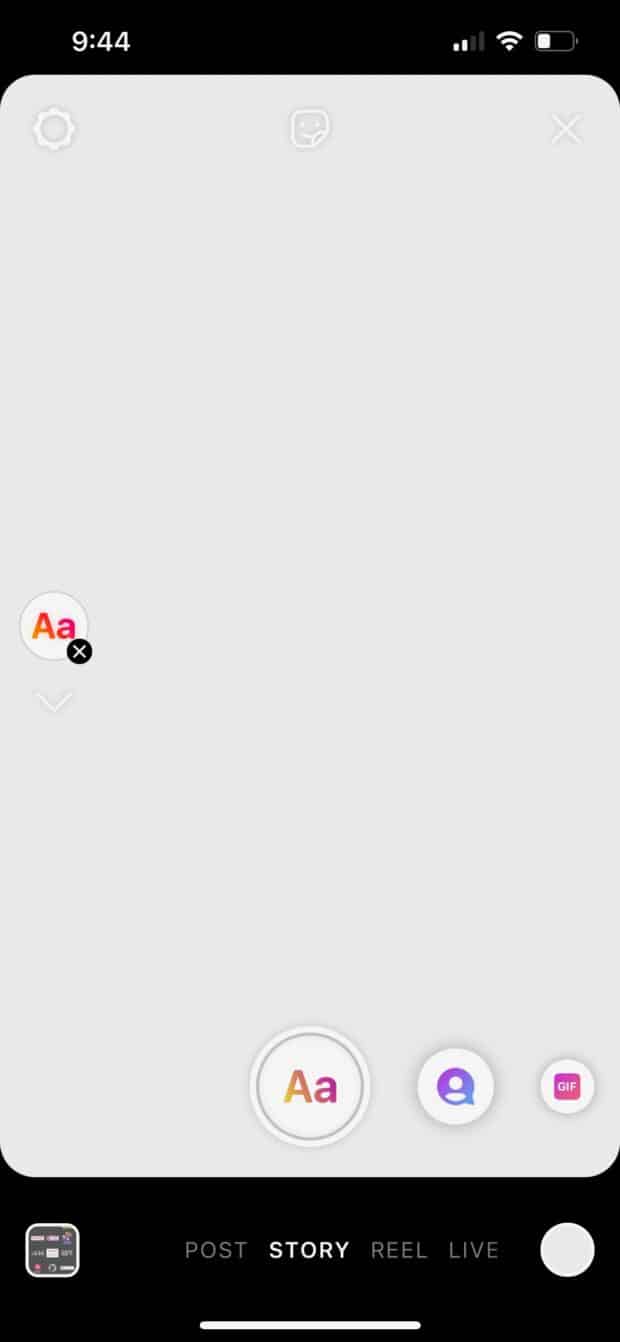
3. روی نماد استیکر ضربه بزنید در بالای صفحه (مربع با چهره خندان). در استیکرها اسکرول کنید تا به برچسب Camera Roll را پیدا کنید: این یک دایره خواهد بود که آخرین عکس شما را پیشنمایش میکند، با لوگوی کوه و خورشید روی آن پوشانده شده است. زیر به روشن شدن کمک خواهد کرد.)
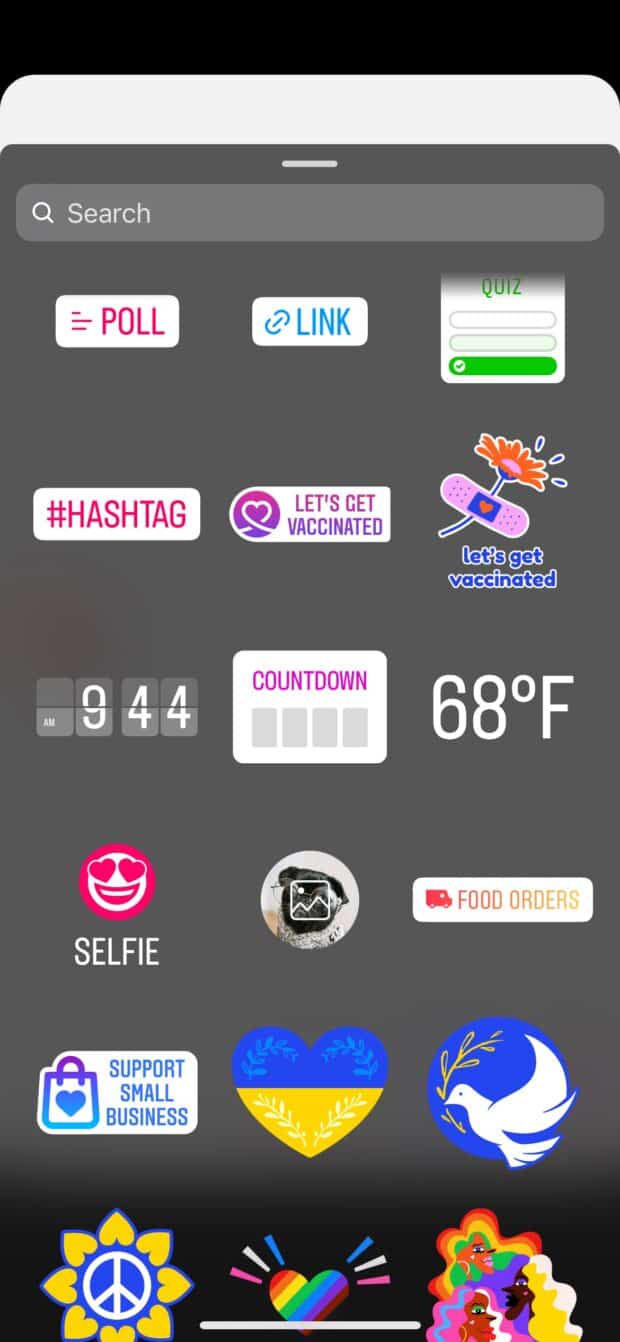
4. یک عکس انتخاب کنید و به استوری شما اضافه خواهد شد. آن را به هر نقطه از صفحه بکشید یا از انگشتان خود برای دستکاری اندازه و شیب تصویر استفاده کنید. سپس، برای افزودن یک عکس دیگر، دوباره روی نماد استیکر ضربه بزنید.
این کار را تا زمانی تکرار کنید که تمام عکس های شما روی صفحه نمایش داده شوند. آنها را به اطراف حرکت دهید و هر طور که می خواهید آنها را تغییر دهید.
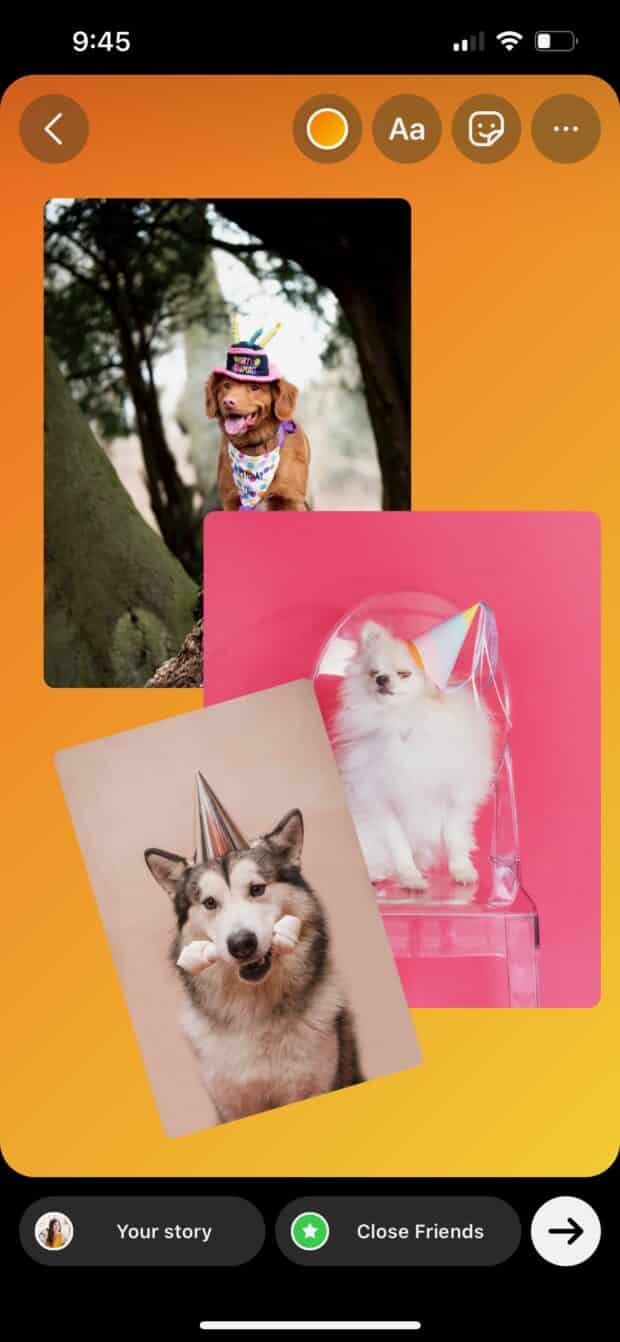
5. برای تغییر رنگ پس زمینه، روی دایره رنگی بالای صفحه ضربه بزنید. (همچنین در صورت تمایل ابزارهایی برای اضافه کردن متن یا برچسب های بیشتر پیدا خواهید کرد!)
همچنین میتوانید با ضربه زدن روی عکسهایتان شکل آنها را تغییر دهید – برای مثال، شاید دایرهها علاقه شما را قلقلک دهند.
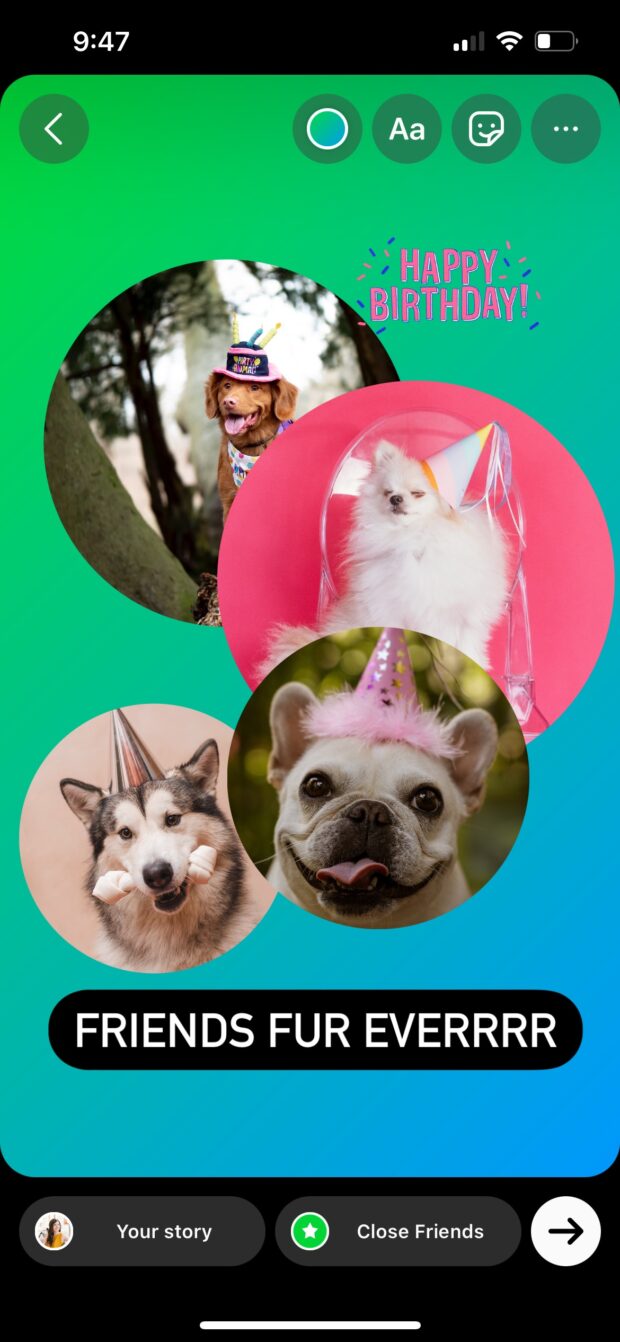
6. آماده ارسال پست هستید؟ روی نماد فلش ضربه بزنید برای رفتن به تنظیمات اشتراک گذاری خود. مخاطب خود را انتخاب کنید و سپس روی اشتراک گذاری ضربه بزنید.
نحوه ساخت کلاژ در استوری اینستاگرام: قابل تنظیم ترین راه
اگر ساخت کلاژ خود در حالت ایجاد استوری اینستاگرام به نتایجی که میخواهید نمیرسد، یک خبر خوب وجود دارد: دهها برنامه در آنجا وجود دارند که به شما کمک میکنند گرافیک چند تصویری رویاهایتان را سفارشی کنید.
1. برنامه کلاژ اینستاگرام را به انتخاب خود دانلود کنید و با استفاده از عکسها، قالبهای جالب و سایر جزئیات طراحی، یک گرافیک طراحی کنید.
برای این مثال از Unfold استفاده می کنیم.
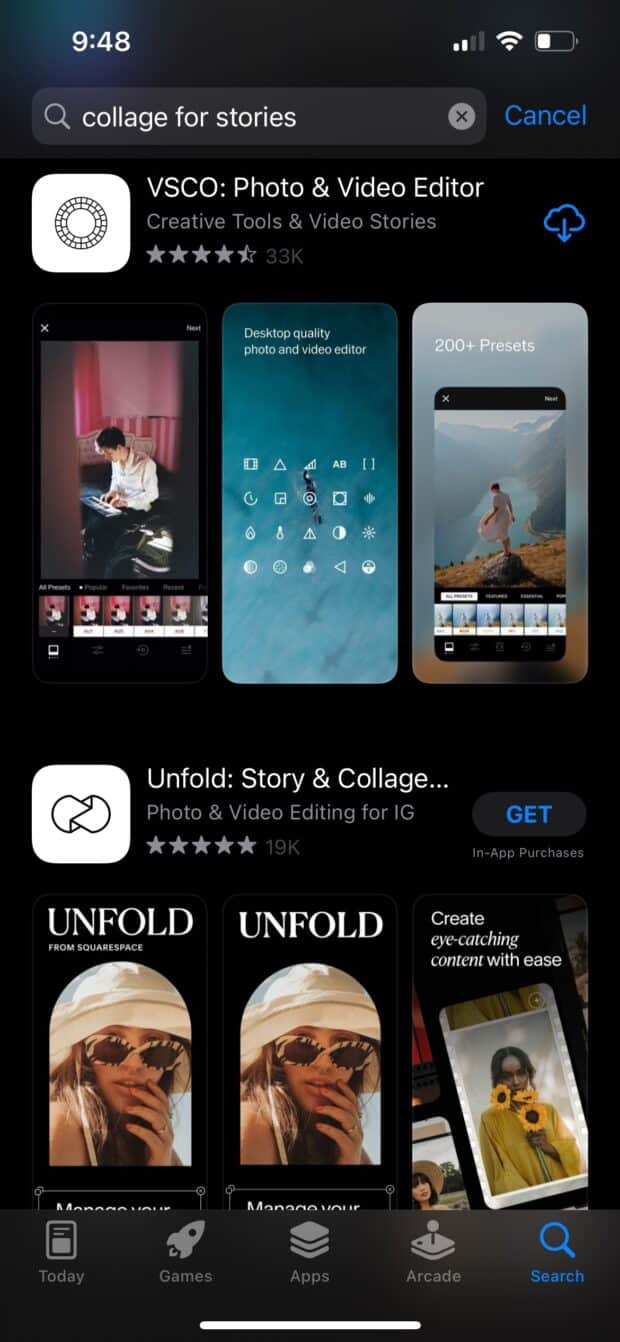
2. اگر از برنامه ای استفاده می کنید، تصویر را به رول دوربین خود صادر کنید. (از روش فتوشاپ استفاده می کنید؟ فایل نهایی را به گوشی خود ارسال کنید… برای ذخیره آن به صورت jpg یا png. استفاده کنید!)
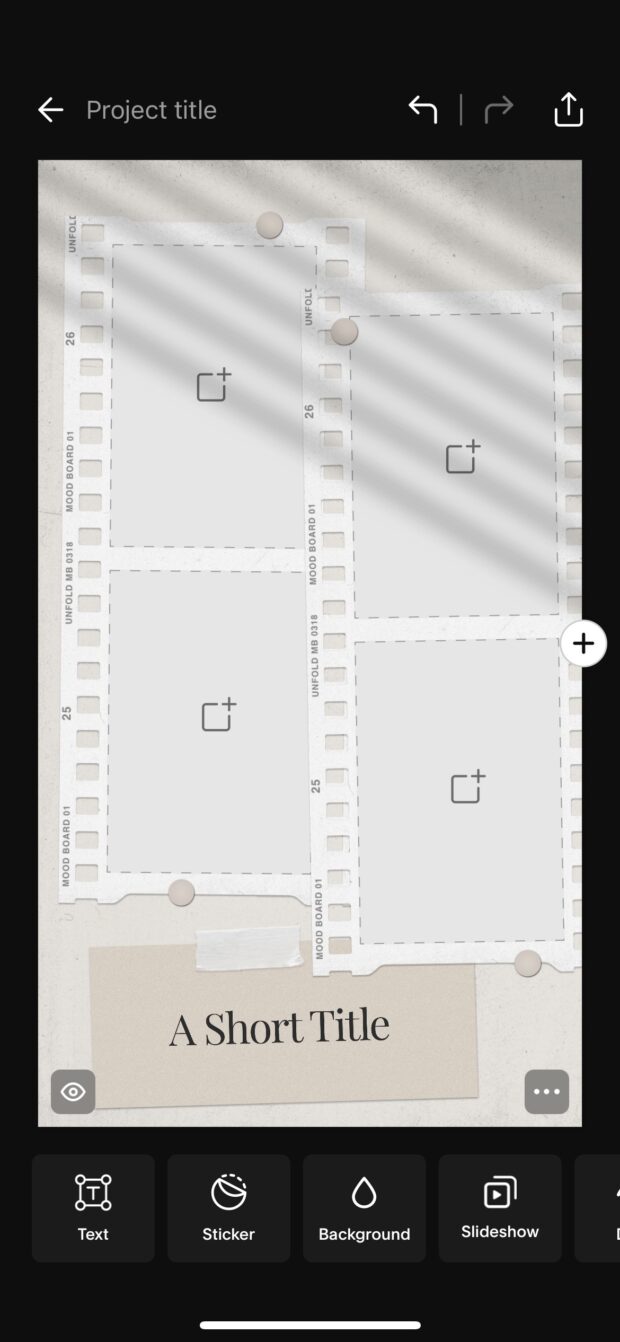
3. یک استوری جدید اینستاگرام بسازید و تصویر کلاژ را از رول و پست دوربین خود انتخاب کنید. در صورت نیاز به دستورالعمل های صریح تر زیر را ببینید!
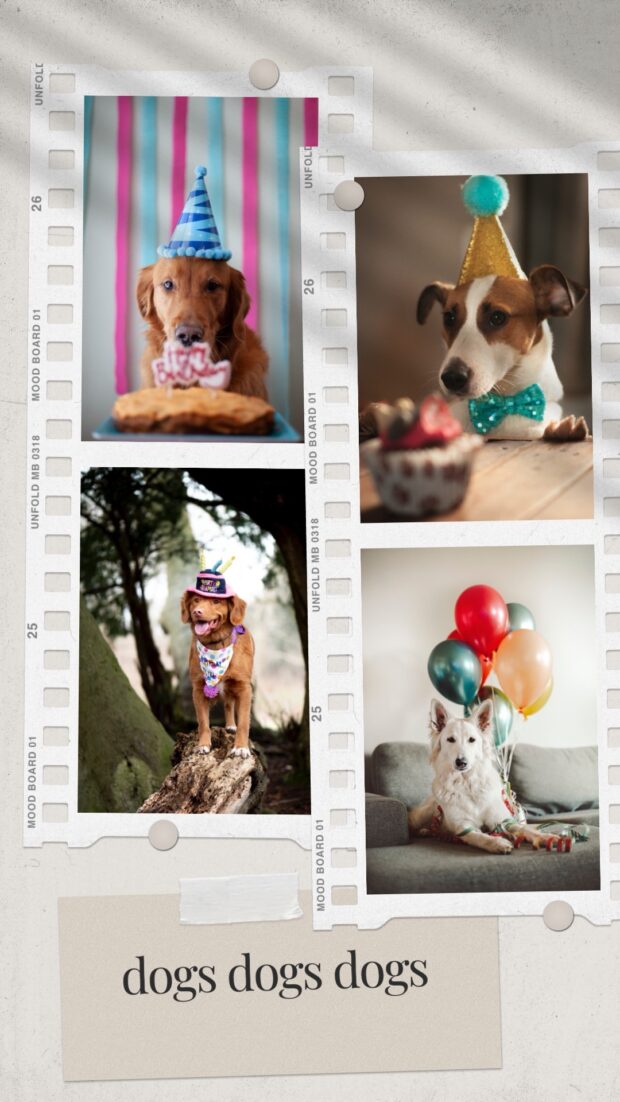
چگونه کلاژ خود را در استوری اینستاگرام خود پست کنیم
بسیار خوب، شما یک کلاژ در تلفن خود ذخیره کرده اید که آماده به اشتراک گذاشتن با جهان هستید. تنها کاری که باید انجام دهید این است که آن را مانند هر عکس دیگری در استوری اینستاگرام خود پست کنید.
نیاز به تجدید؟ بدون عرق. در اینجا نحوه استفاده از حالت ایجاد استوری اینستاگرام برای ارسال یک تصویر از رول دوربین خود آورده شده است.
1. برنامه اینستاگرام را باز کنید و روی نماد + ضربه بزنید در بالای صفحه نمایش داستان را انتخاب کنید. با این کار رول دوربین شما باز می شود. روی کلاژ خود ضربه بزنید برای آپلود آن
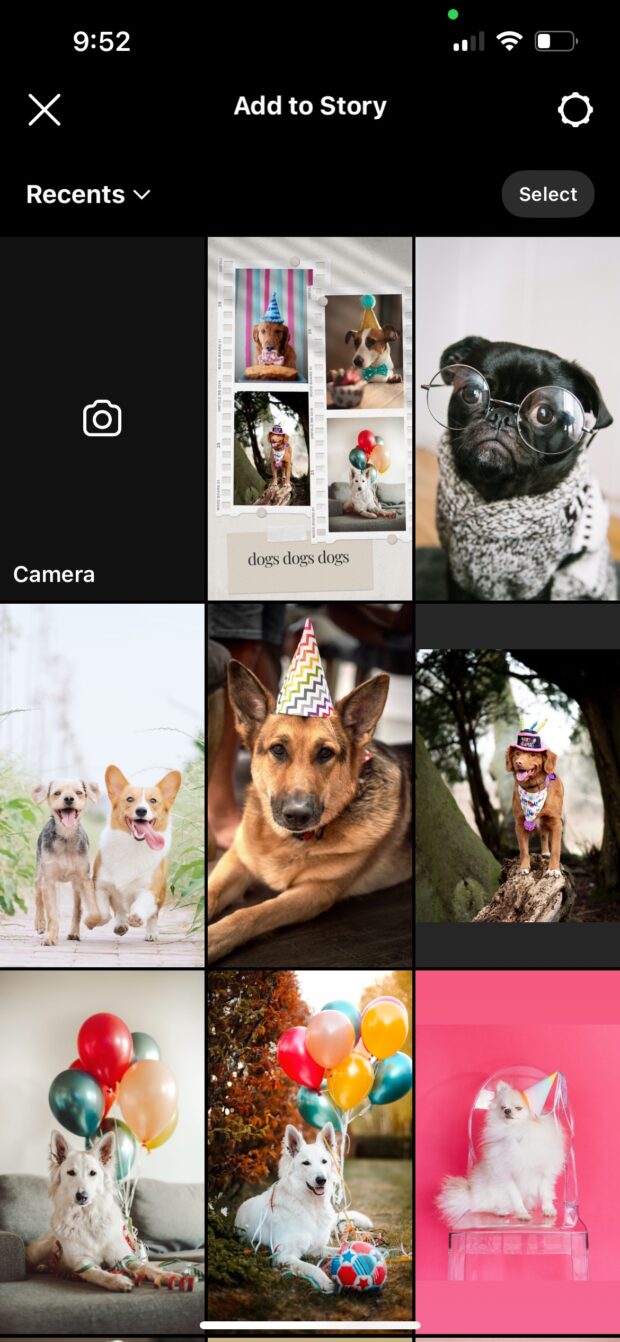
2. هر متن، برچسب یا افکت دیگری را که میخواهید اضافه کنید. وقتی کارتان تمام شد، فلش را در گوشه پایین سمت راست بزنید.
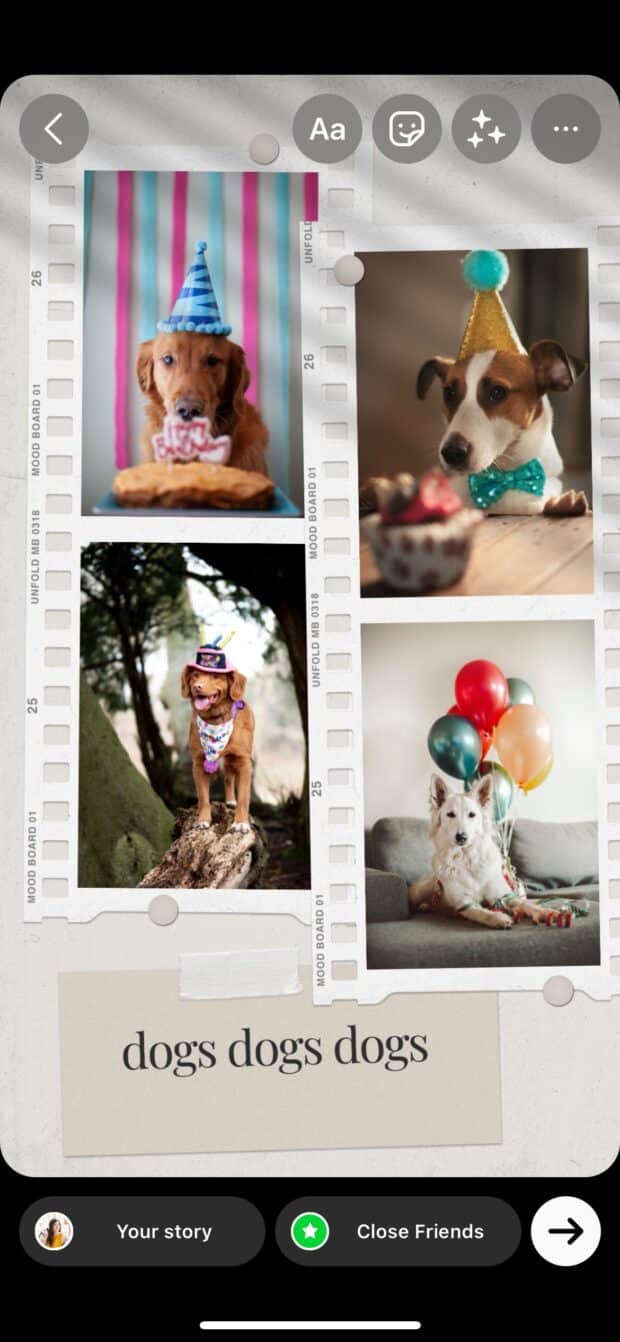
3. محل اشتراک گذاری استوری اینستاگرام خود را انتخاب کنید (به داستان عمومی خود، به فهرست دوستان نزدیک شما، یا ارسال آن به عنوان یک پیام خصوصی). روی Share ضربه بزنید وقتی آماده انتشار هستید
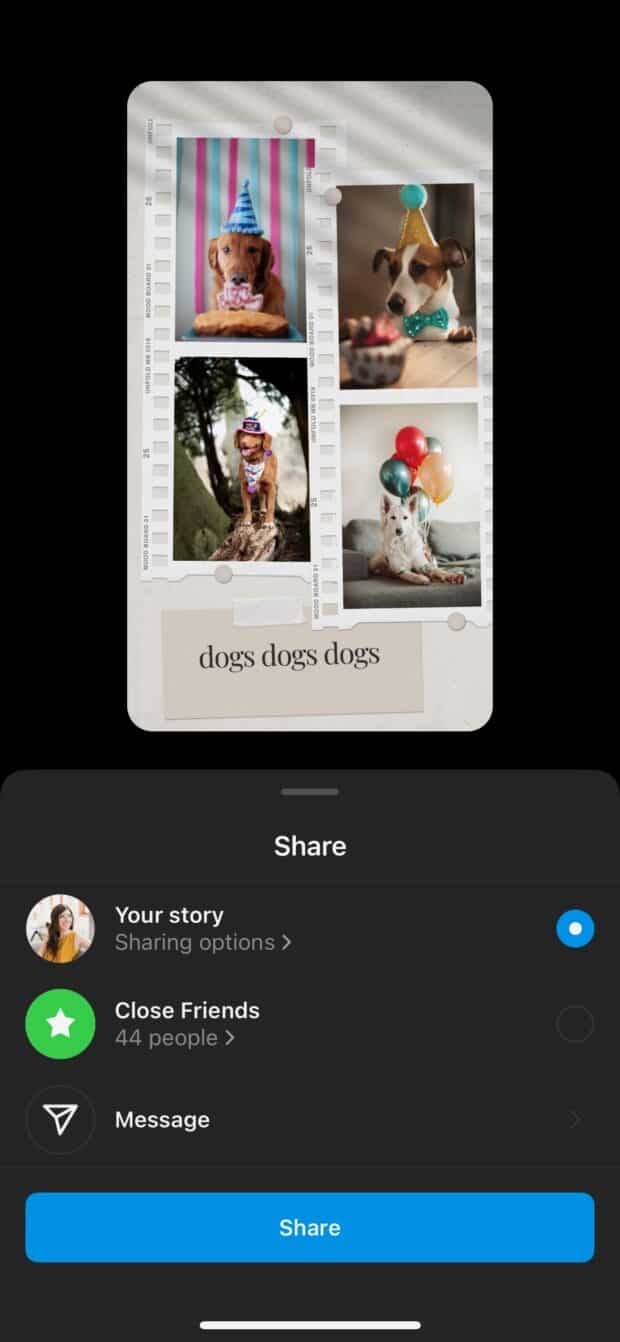
اکنون که در ایجاد کلاژهای زیبا برای استوری اینستاگرام خود متخصص هستید، به نظر می رسد که زمان زیادی در اختیار دارید. شاید فرصت خوبی برای بررسی نکات جالب دیگر برای استفاده از استوری های اینستاگرام برای کسب و کار باشد؟
از Hootsuite برای برنامهریزی پستها و استوریهای اینستاگرام در بهترین زمان، پاسخ به نظرات، ردیابی رقبا و سنجش عملکرد استفاده کنید—همه از همان داشبوردی که برای مدیریت سایر شبکههای اجتماعی خود استفاده میکنید. دوره آزمایشی رایگان خود را امروز شروع کنید!
شروع کنید
